win10系统如何禁用ie11增强保护模式
我们在win10系统中使用ie浏览器浏览一些站点时,经常会遇到崩溃的情况。这是由于win10系统中ie浏览器默认情况下开启了ie增强保护模式,ie默认安全级别过高的原因导致的。接下来,就随小编一起看看该问题的具体解决方法。
推荐:win10系统官方下载
方法如下:
1、打开小娜,在框中搜索 控制面板 点击【控制面板】;
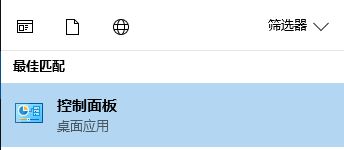
2、在控制面板中点击【网络和internet 】,如图所示:
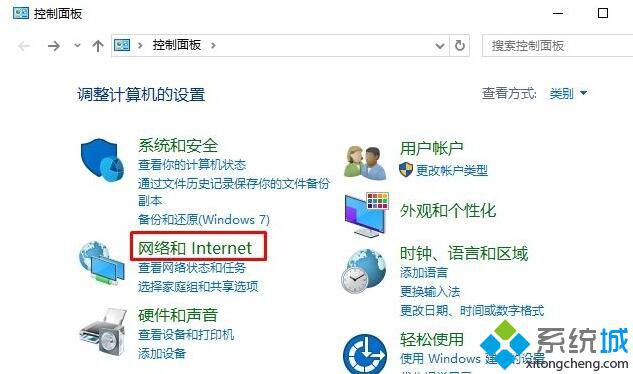
3、然后在右侧点击【Internet 选项】,如下图所示:
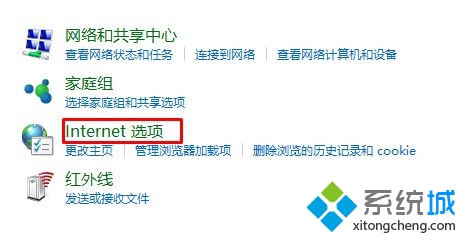
4、在internet 属性框点击【安全】选卡,如下图红框所示:
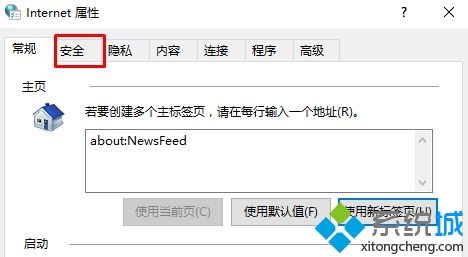
5、在安全选项卡中取消或勾选"启用保护模式",点击确定之后就可以设置禁用保护模式,若要启用的话重新勾选"启用保护模式"选项即可。
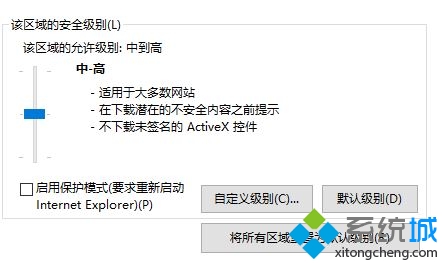
在设置完成后重启ie浏览器即可生效!
win10禁用ie11增强保护模式的方法就为大家介绍到这里了。通过步骤5中进行逆向操作即可重新开启ie11 增强保护模式!
相关教程:全社会 明显增强启用增强保护模式我告诉你msdn版权声明:以上内容作者已申请原创保护,未经允许不得转载,侵权必究!授权事宜、对本内容有异议或投诉,敬请联系网站管理员,我们将尽快回复您,谢谢合作!











